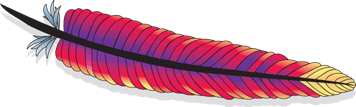SQL2005 安裝,全部默認是不能安裝SQL Server Management Studio(sql2000叫企業管理器),一定要自己從安裝高級中自己選擇上(客戶端組件->連接組件 與 管理工具).





2、接受軟件使用許可協議。
3、SQL2005在進行初始檢測后開始執行安裝 SQL2005 所需組件。
4、完成所必需組件的安裝。
5、安裝程序開始執行系統配置檢查。
6、進入SQL2005的安裝向導。
7、向導開始執行系統配置檢查,因為是安裝群集,會自動檢查各節點并給出狀態提示。因為虛擬機配置的是512M內存,所以這里會“最低硬件要求”的警告,可以忽略!
8、選擇要安裝的組件,如要得到各組件的詳細信息可以選擇高級項。
9、進入高級項后就來到了詳細的各組件的功能選擇,這里可以得到詳細的組件信息。根據需要選擇組件功能。
10、“實例名”配置中選擇“默認實例”。
11、虛擬服務器名稱配置中,為此群集命名為sql2005
12、為虛擬服務器配置IP,這里我使用Public作為公共訪問,并分配一個IP192.168.199.201,添加后點擊“下一步”。
13、在“選擇群集組”中選擇可以得群集組,因為這里我只有一個默認的群集組,所以點擊“下一步”繼續。
14、彈出警告,提示我此群集組包含仲裁資源,這是因為我之前配置了一塊Pln磁盤并分配兩個邏輯分區來做群集,因此在這里會提示警告,可以直接忽略。
15、群集節點配置中,選擇可用的節點,因為我當前是雙節點群集環境,所以安裝向導自動為我選擇了NodeA節點。
16、配置遠程安裝的帳戶,這里的帳戶必須是各節點上有效的管理員帳戶。
17、為服務配置帳戶,之前我已經添加了一個名為sql2005的域用戶作為SQL服務帳戶,所以這里填寫上正確的信息。
18、配置群集服務的域組,這里其實我到現在還沒有徹底搞明白是什么意思,參看幫助文件,便在域中為每個SQL服務創建對應的全局組。(希望達人能夠幫我解答一下此處的意義!)
19、身份驗證模式中,選擇“混合模式”這和SQL2000的感念是一樣的。
20、排序規則我是按照默認選擇的。
21、這里我沒有選擇微軟提供的跟蹤服務功能。
22、前期的安裝配置完成后就準備開始執行正式的文件安裝!